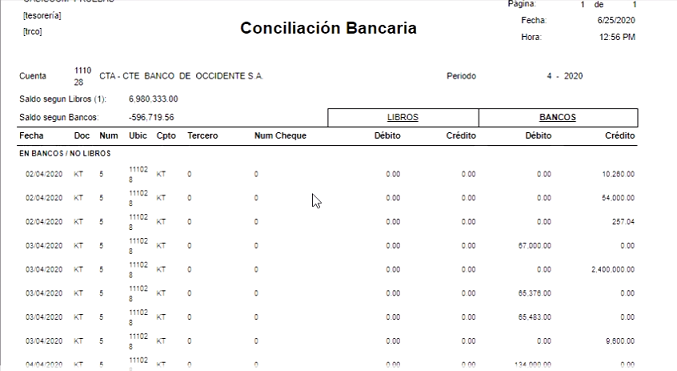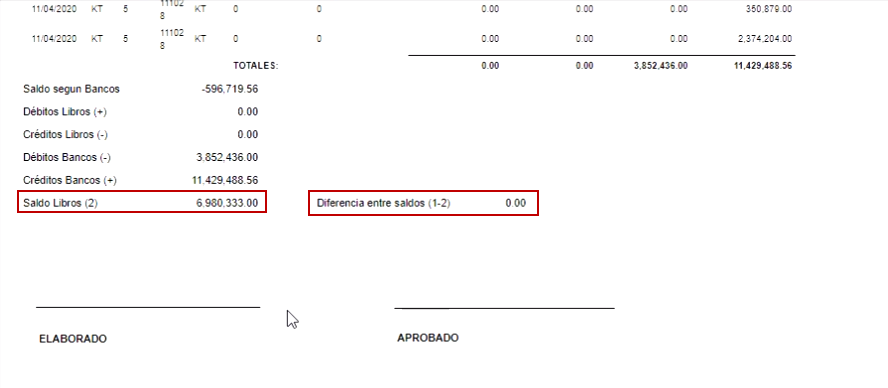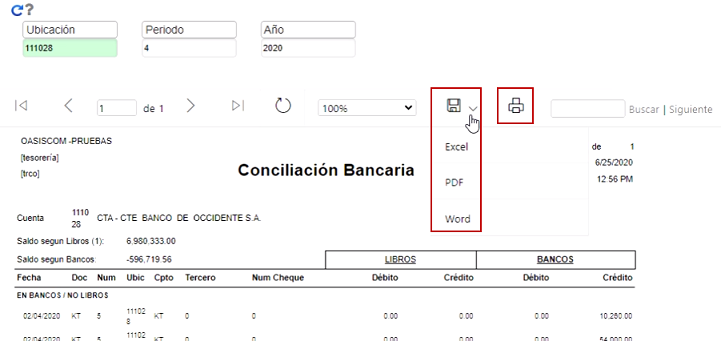Conciliación - TCON
Esta aplicación nos ayuda a realizar las conciliaciones bancarias. Para ello, se deben seguir los siguientes pasos:
Se adiciona un nuevo registro. En el campo Documento el sistema trae las letras KT de conciliación bancaria, no le indicamos el Número ya que el sistema lo da automáticamente, en el campo Ubicación se busca por zoom la ubicación del banco al que le vamos a realizar el proceso, en los campos Fecha original y Fecha se escribe el rango de fechas del extracto bancario de donde se va a hacer la conciliación, en el campo Concepto también el sistema arroja el concepto KT de conciliación bancaria. No se llena ningún otro campo. Se procede a guardar el registro.
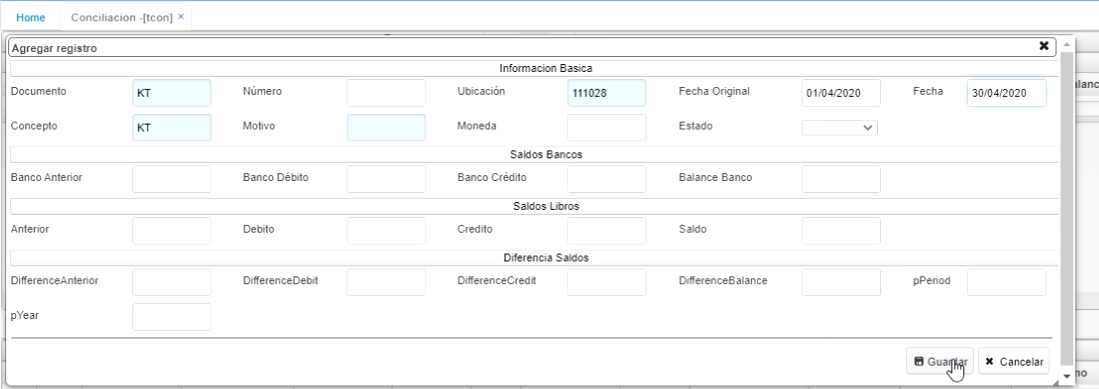
Cuando guardo el registro, el sistema me trae en el detalle, en la pestaña Libros, los movimientos del periodo (adicionalmente, si tengo periodos anteriores sin conciliar, el sistema también me los va a mostrar).

En la pestaña Bancos, el sistema no me va a mostrar información puesto que es la persona que está realizando el proceso, quien debe colocar el extracto bancario. Para esto, ingreso a la aplicación Interfaces - BINT, se busca la publicación correspondiente al extracto del banco que se va a conciliar, se busca el archivo plano que previamente fue descargado de la plataforma del banco (debe estar en formato txt) y le indico al sistema en qué documento me tiene que subir ese extracto, para esto se llenan los campos: Documento, Número, Ubicación (esta información se origina del maestro del tcon), luego se hace click en _Aceptar y Ejecutar.
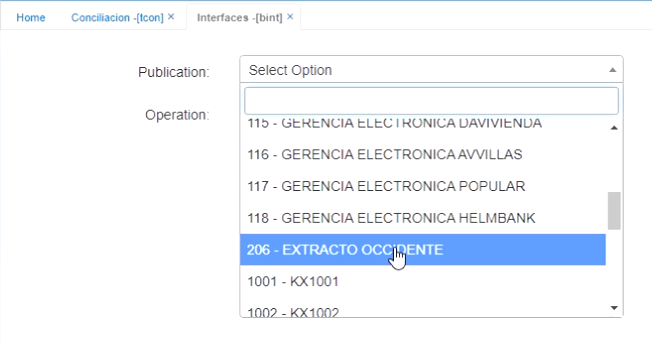
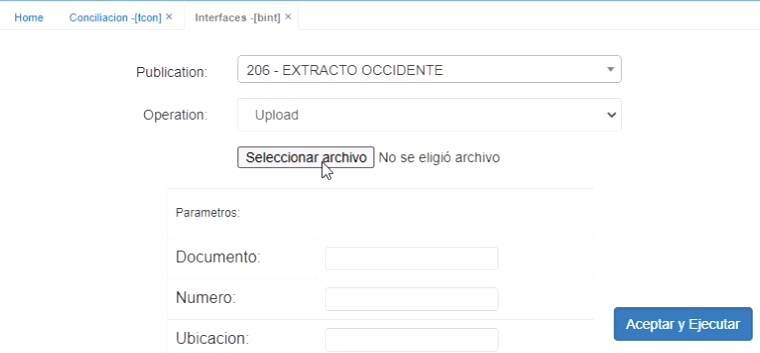
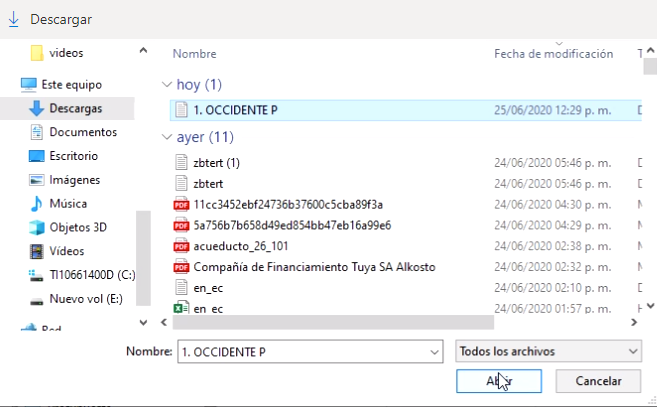
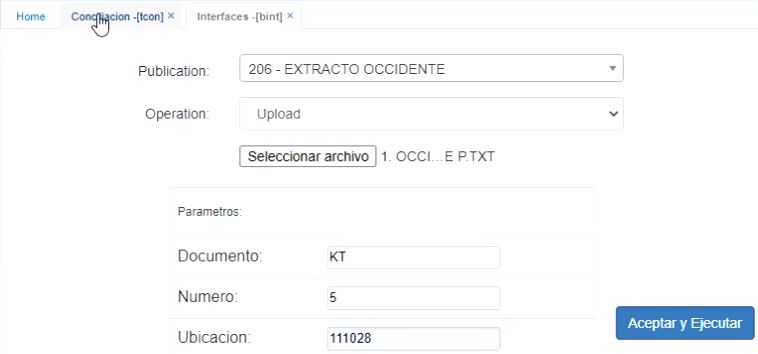
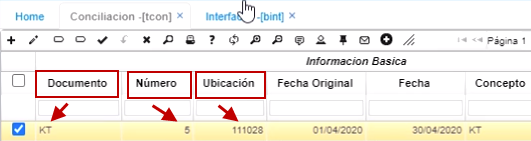
Cuando sale el aviso de Operación exitosa en el recuadro verde en la esquina superior derecha, vuelvo a la aplicación TCON, refresco o actualizo  y ya en ese momento aparece en el detalle en la pestaña Bancos el Extracto.
y ya en ese momento aparece en el detalle en la pestaña Bancos el Extracto.
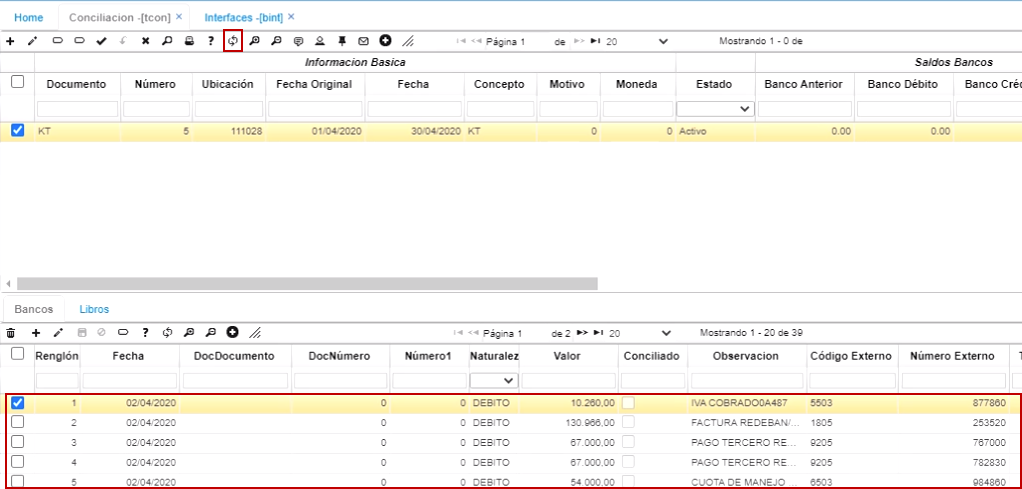
Cuando sube el extracto, el campo Naturaleza va a aparecer con todos los movimientos como Débito. Adicionalmente, en el campo Código Externo aparecen unos códigos; estos códigos, que se relacionan con el manejo que hace el banco (cada uno de los movimientos viene a ser un código dentro del extracto). Estos códigos deben ir parametrizados en una aplicación de OASIS que se llama Bank-Concept - TBBC.
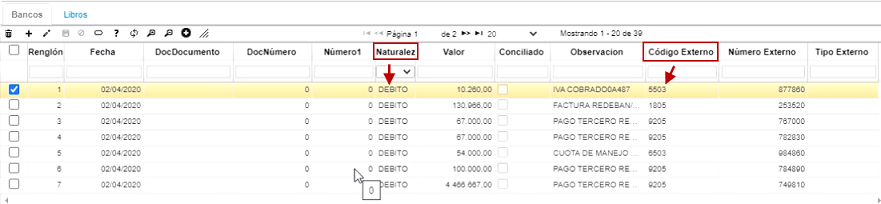
En esta aplicación lo que se hace es consultar los códigos por cada uno de los bancos, códigos que manejan directamente los bancos y cada banco maneja su propio código. En esta aplicación también hay un campo llamado Documento el cual es muy importante porque determina la naturaleza, ya sea, Débito o Crédito; para ello, se le debe asignar a cada código en ese campo, el documento que se utiliza dentro de OASIS para que cada código quede relacionado con un documento como se registra en el sistema; por ejemplo, cuando es un cheque pagado en oficina, el Documento es CH, cuando es una consignación, el Documento es CG, etc.
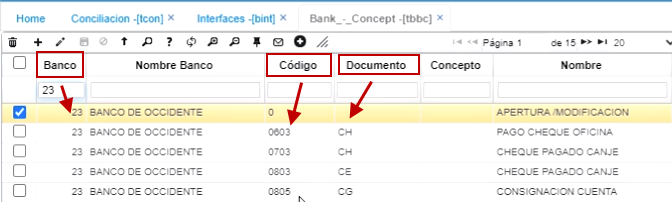
Ahora, como sabe el sistema si es Naturaleza Débito o Crédito?, en la aplicación Documentos - BDOC, en el campo Programa, Movimientos - TMOV, se encuentran cada uno de los documentos que se utilizan en tesorería y si suma o resta; si suma el sistema lo tama como naturaleza débito y si resta, como naturaleza crédito. De esa manera, el sistema sabe qué naturaleza toma en la conciliación. Esta naturaleza la toma el sistema hasta el momento en que se le diga Concilie automático, de lo contario, va a quedar débito.

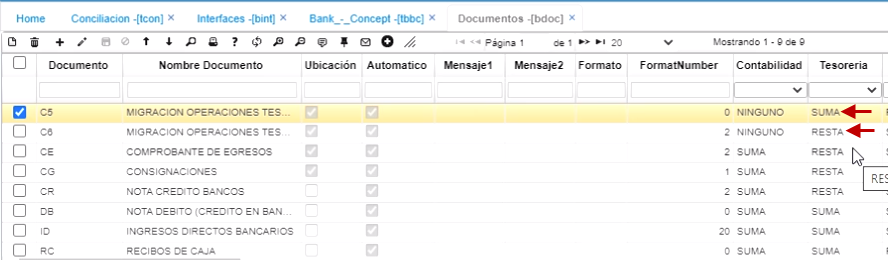
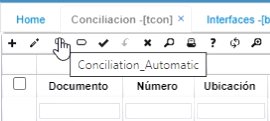
En el campo Concepto, no es necesario llenar todos los campos ya que en algunos movimientos se repite. Para los únicos donde es necesario, es para aquellos movimientos que hacen parte de los gastos bancarios. Oasis tiene otro campo a la derecha que se llama Generar Movimientos y para qué sirve este check?: en la aplicación Conciliación - TCON, existe un botón que se llama Generar Movimiento y este permite que el sistema genere automáticamente los registros de los gastos bancarios o de los rendimientos que el banco me de.
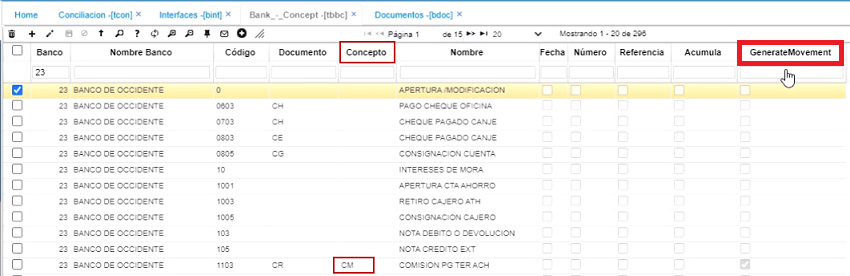
Para ello, en el ejemplo, se le asigna que las comisiones las debe registrar en el Campo Documento como CR de Nota crédito y en el Campo Concepto CM de Comisiones y con el check activado, se le dice que es un movimiento automático: esto quiere decir, que cuando se da click en el botón Generar Movimiento de la aplicación TCON, el sistema va a crear el movimiento por estos conceptos de manera automática sin que el usuario tenga la necesidad de sumar o restar el valor de los gastos bancarios porque el sistema les brinda esta ayuda para que sea más fácil la conciliación. Adicionalmente, también hay un campo llamado Fecha donde si además de que el sistema tenga que conciliar los valores, yo quiero que me concilie por fecha, le doy click para que el check quede activo.

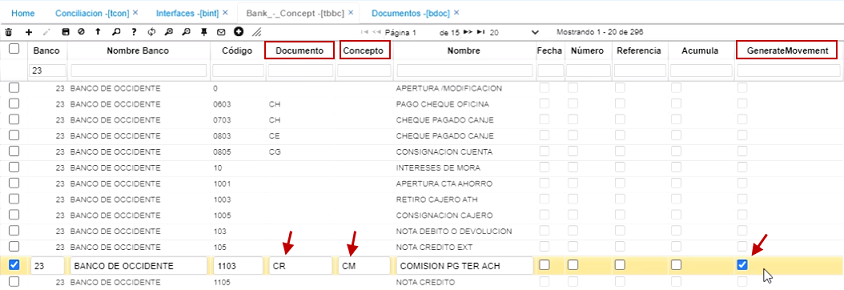

Una vez realizada esta parametrización, como se necesita que el sistema genere unos movimientos automáticos, se debe tener creada una plantilla para que cuando el proceso se genere, identifique cuáles son las cuentas que tiene que afectar. En la aplicación Plantillas - BPLA se encuentra un Documento CR y un Concepto CM que va a la Naturaleza Crédito que Depende de la Ubicación y la Cuenta que debe afectar. Se define igual cuando es para una nota débito con los correspondientes campos. Una vez parametrizado en la aplicación Plantillas - BPLA, me dirijo a TCON y se le da click al botón Generar Movimientos y aparece el aviso de Transacción exitosa.


Ahora me dirijo a la aplicación Movimientos - TMOV y al consultar el Documento CR, Concepto CM con la Ubicación que estoy conciliando, Concepto CM, en Estado Activo y encuentro que el sistema generó automáticamente los movimientos por cada gasto bancario que haya encontrado. Una vez genera este movimiento, hago click en procesar. Si se tienen más documentos como notas débito o algún otro que se haya parametrizado a nivel de movimientos automáticos, el sistema también lo muestra y lo que debo hacer es validar pero luego se debe procesar.
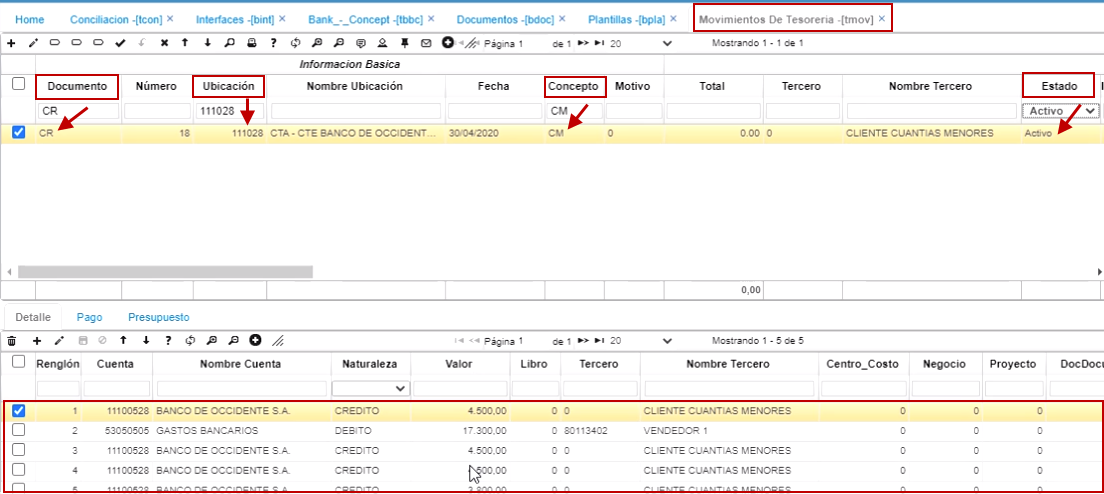


Después, se debe hacer click en el botón Conciliación automática, aparece el aviso de Transacción exitosa y en el detalle aparece la conciliación contra los valores que aparecen la pestaña Libros. En dicha pestaña, al igual que en la pestaña Bancos también hay un campo que se llama Conciliado, todos los valores aparecen con check, o sea que los concilió todos, mientras que en la pestaña Bancos solo algunos.
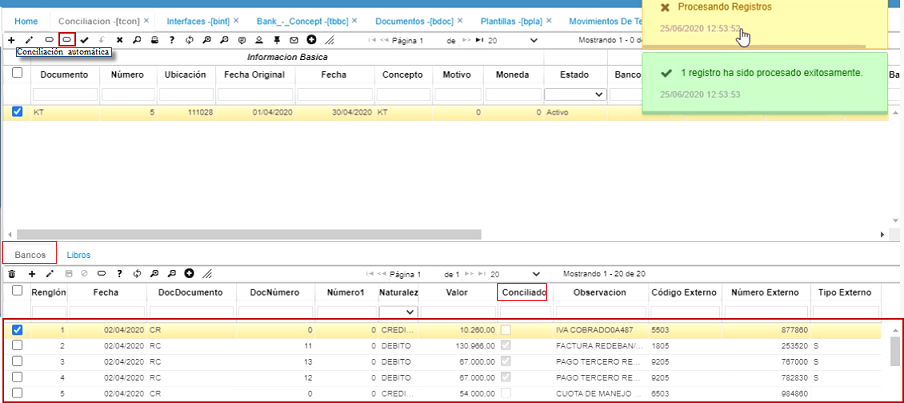

Cuando se detectan realmente cuáles son las que quedan pendientes, se define si tendrían que hacerse los registros y una vez hechos, se le da click de nuevo en el botón Conciliación automática para que el sistema termine de conciliar esas partidas. Si dichas partidas van a quedar pendientes por conciliar, se dejan tal cual y se da click en el botón Procesar. Al mes siguiente, se debe ingresar a este sitio a conciliar las partidas de manera manual.
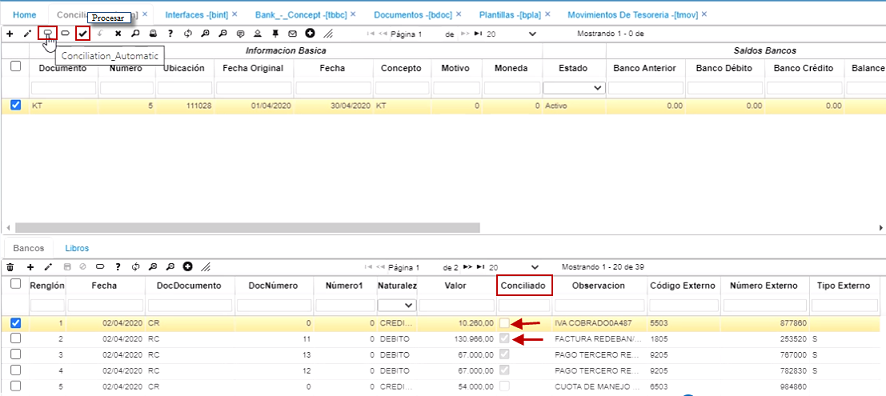
Precisamente, el sistema tiene unos botones para conciliar manualmente; por ejemplo, una partida que quedó pendiente en la pestaña Bancos, cruza con una que hay en la pestaña Libros, entonces se busca, se selecciona y se oprime el botón Conciliación manual para que haga el cruce entre los datos de ambas pestañas, esto podría ser en caso por ejemplo que haya $10.000.000 en la pestaña Bancos y en la pestaña Libros haya $5.000.000 y aparte $5.000.000, entonces el sistema no los reconoce como la misma transacción y por eso permite hacerlo de manera manual.


Una vez realizado este proceso, se da click en el botón Procesar.
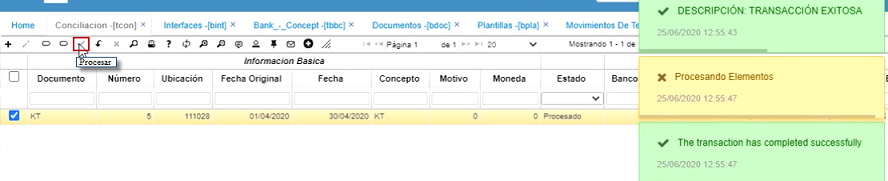
En la ventana Reportes, se encuentra una aplicación llamada Conciliación bancaria - TRCO. En ella, encuentro los campos: Ubicación, Periodo y Año. Si realizo la consulta con los datos correspondientes a esta conciliación, sale el reporte, donde dice lo que hay en Bancos y no en Libros, cuáles son las partidas. En la parte inferior aparece la cantidad real que hay en Libros y hay que resaltar que en el renglón que dice Diferencia entre Saldos debe aparecer en Ceros. Este formato se puede exportar al formato que se desee o imprimir para que quede como soporte de la Conciliación bancaria.